
اپنے کمپیوٹر کی اسکرین کو اپنے ٹی وی پر رکھنا چاہتے ہیں؟ تم کر سکتے ہو ایک HDMI کیبل کے ساتھ اسے ہک ، لیکن پھر آپ کے کمپیوٹر کی جگہ کا تعین کیبل کی لمبائی پر ہوتا ہے۔ کے ساتھ گوگل کا کروم کاسٹ تاہم ، آپ کسی بھی براؤزر کے ٹیب یا اپنے پورے ڈیسک ٹاپ – وائرلیس طور پر just صرف چند کلکس میں آئینہ دے سکتے ہیں۔
- اپنے کمپیوٹر پر گوگل کروم کھولیں — آپ کو اپنی اسکرین کا آئینہ دار بنانے کی ضرورت ہوگی۔
- کروم مینو بٹن پر کلک کریں اور فہرست سے "کاسٹ کریں" کا انتخاب کریں۔
- ڈراپ ڈاؤن پر کلک کریں جو ظاہر ہوتا ہے کہ کروم ٹیب کاسٹ کریں ، اپنا پورا ڈیسک ٹاپ کاسٹ کریں ، یا نیٹفلکس جیسی معاون ویب سائٹ سے ویڈیو کاسٹ کریں۔
اب یہ خصوصیت گوگل کروم میں بنی ہوئی ہے ، لہذا کروم کاسٹ کے ابتدائی دنوں کے برعکس ، آپ کو اس کی ضرورت نہیں ہے گوگل کاسٹ ایکسٹینشن اب یہ کرنا ہے۔ تاہم ، آپ کو ابھی بھی گوگل کروم استعمال کرنا ہے۔ آپ موزیلا فائر فاکس یا مائیکرو سافٹ ایج جیسے دوسرے براؤزر کا استعمال نہیں کرسکتے ہیں۔
کروم سے کاسٹ ہو رہا ہے
اگر آپ نے ابھی ابھی ایک Chromecast خریدا ہے تو ، آپ کو پہلے انسٹال کرنے کی ضرورت ہوگی گوگل ہوم ایپ اپنے فون یا ٹیبلٹ پر اور جاری رکھنے سے پہلے اسے ترتیب دیں۔ اس کو دیکھو آپ کا Chromecast ترتیب دینے کیلئے ہماری رہنما اگر آپ کو مدد کی ضرورت ہو۔
کاسٹ کرنا شروع کرنے کے لئے ، آپ یا تو ونڈو کے دائیں جانب کروم کے مینو پر کلک کر سکتے ہیں اور "کاسٹ" کو منتخب کرسکتے ہیں ، یا موجودہ صفحے پر دائیں کلک کریں اور "کاسٹ" کو منتخب کرسکتے ہیں۔
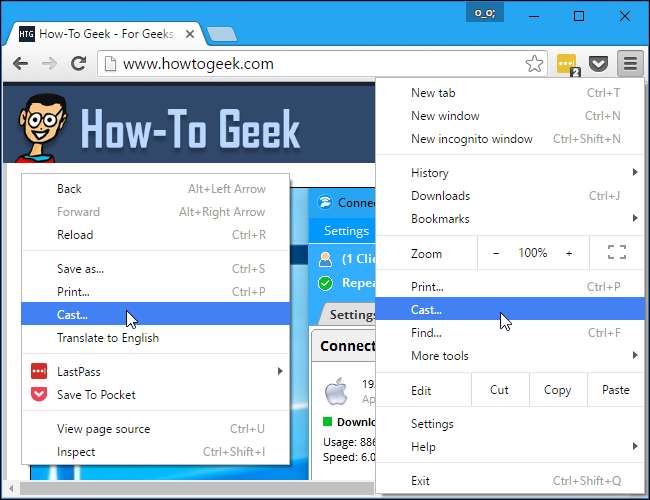
پہلی بار جب آپ کاسٹ ڈائیلاگ کھولتے ہیں تو ، آپ کو "گوگل ہاؤٹس جیسی کلاؤڈ بیسڈ سروسز میں معدنیات سے متعلق قابل بنائیں گے" کا آپشن نظر آتا ہے جس سے آپ اپنے براؤزر کے ٹیب کو براہ راست گوگل ہینگٹس اور دیگر خدمات جیسے کاسٹ فار ایجوکیشن میں کاسٹ کرسکتے ہیں ، جو کلاس روم پروجیکٹروں کے لئے ڈیزائن کیا گیا ہے۔ .
مثال کے طور پر ، اگر آپ اس اختیار کو فعال چھوڑ دیتے ہیں اور گوگل ہینگ آؤٹ ویڈیو کال میں حصہ لے رہے ہیں تو ، آپ کروم میں "کاسٹ" کا اختیار منتخب کرسکتے ہیں اور آپ کا گوگل ہینگس کال کسی بھی کروم کاسٹ ڈیوائسز کے ساتھ ایک آپشن کے طور پر ظاہر ہوگا۔ ویڈیو کال میں دوسرے شخص کو کاسٹ کرنے کیلئے اسے منتخب کریں۔
اس چیک باکس کو فعال رکھنے کی کوئی کمی نہیں ہے۔ یہ صرف آپ کو مزید اختیارات فراہم کرتا ہے۔ جب تک آپ کروم کو وہاں کاسٹ کرنے کو نہیں کہتے ہیں کسی بھی چیز کو گوگل ہینگ آؤٹ پر یا کسی اور جگہ پر نہیں چلایا جاتا ہے۔
"ٹھیک ہے ، سمجھ گئے" کو منتخب کریں اور آپ کو مستقبل میں ایک چھوٹا کاسٹ ڈائیلاگ نظر آئے گا۔
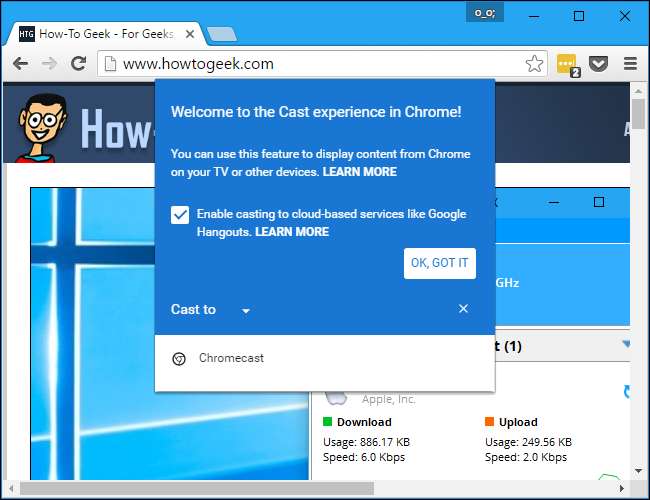
کاسٹ کرتے وقت ، آپ جو چیزیں بانٹنا چاہتے ہیں اسے منتخب کرنے کے لئے "کاسٹ ٹو" کے آگے تیر پر کلک کر سکتے ہیں۔

زیادہ تر ویب سائٹوں سے کاسٹ کرتے وقت ، آپ صرف موجودہ ٹیب یا اپنے پورے ڈیسک ٹاپ کو کاسٹ کرنے کا انتخاب کرنے کے لئے چھوٹا سا ڈراپ ڈاؤن تیر پر کلک کرسکتے ہیں۔
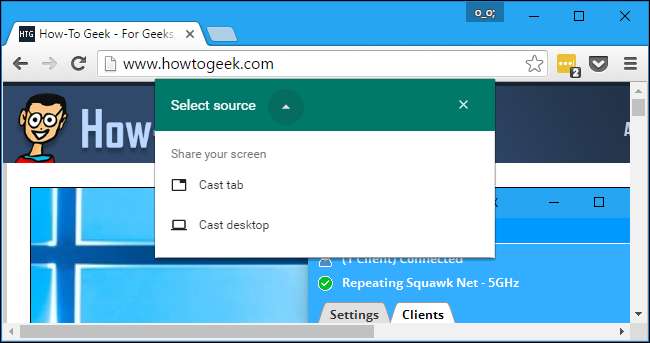
براؤزر ٹیب کاسٹ کرنے کا طریقہ
ٹیب کاسٹ کرنے کے لئے ، "کاسٹ ٹیب" کو منتخب کریں اور پھر فہرست میں اپنے Chromecast کو کلک کریں۔ اگر آپ کوئی ماخذ منتخب نہیں کرتے ہیں تو ، آپ کا Chromecast خود بخود ٹیب کو کاسٹ کرنا شروع کردے گا۔
اگر یہ آن لائن ہے تو اس کا خود بخود پتہ لگانا چاہئے۔ اگر یہ فہرست میں شامل نہیں ہوتا ہے تو ، یقینی بنائیں کہ یہ آن لائن ہے۔ مثال کے طور پر ، اگر آپ اپنے ٹی وی کے USB پورٹ کے ذریعہ اپنے Chromecast کو طاقت دے رہے ہیں تو آپ کو اپنے ٹی وی کو آن کرنے کی ضرورت ہوگی۔
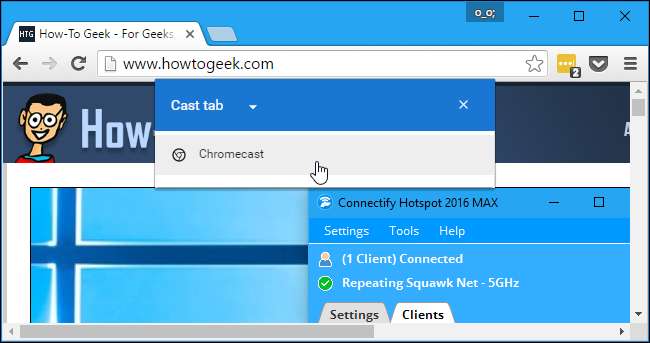
ٹیب کاسٹ کرتے وقت ، آپ کو براؤزر ٹیب پر "X" کے بائیں طرف نیلے رنگ کا "کاسٹ" کا آئیکن نظر آئے گا۔
حجم کو ایڈجسٹ کرنے یا ٹیب کو کاسٹ کرنا چھوڑنے کے لئے ، صفحہ پر دائیں کلک کریں اور "کاسٹ کریں" کو منتخب کریں یا مینو کے بٹن پر کلک کریں اور "کاسٹ" کو منتخب کریں۔ کاسٹ ڈائیلاگ دوبارہ ظاہر ہوگا ، جس میں ایک حجم کنٹرول اور "اسٹاپ" بٹن مہیا ہوگا جو کاسٹ کرنا بند کردے گا۔
اگر آپ چاہیں تو یہ ڈائیلاگ "X" پر کلک کرکے بند کرسکتے ہیں ، جو اسے چھپائے گا۔ اگر آپ ٹیب کو بند کردیں گے یا "اسٹاپ" بٹن پر کلیک کریں گے تو کروم کاسٹ کرنا ہی بند کردے گا۔
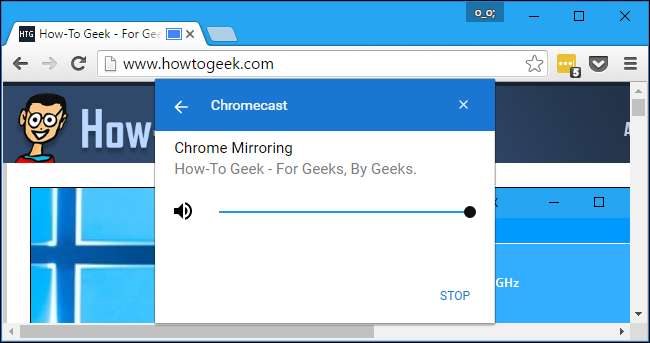
اپنے ڈیسک ٹاپ کو کس طرح کاسٹ کریں
اپنے ڈیسک ٹاپ کو کاسٹ کرنے کیلئے ، ذرائع کی فہرست میں "کاسٹ ڈیسک ٹاپ" کو منتخب کریں اور پھر جس Chromecast کو آپ کاسٹ کرنا چاہتے ہیں اس پر کلک کریں۔
جب آپ اپنے پورے ڈیسک ٹاپ کو کاسٹ کرنے کی کوشش کرتے ہیں تو ، آپ کو آپ کے ڈیسک ٹاپ پر بالکل وہی طور پر انتخاب کرنے کا اشارہ کیا جائے گا جو آپ اپنے ڈیسک ٹاپ پر شیئر کرنا چاہتے ہیں اور کیا آپ آڈیو بھی شیئر کرنا چاہتے ہیں۔
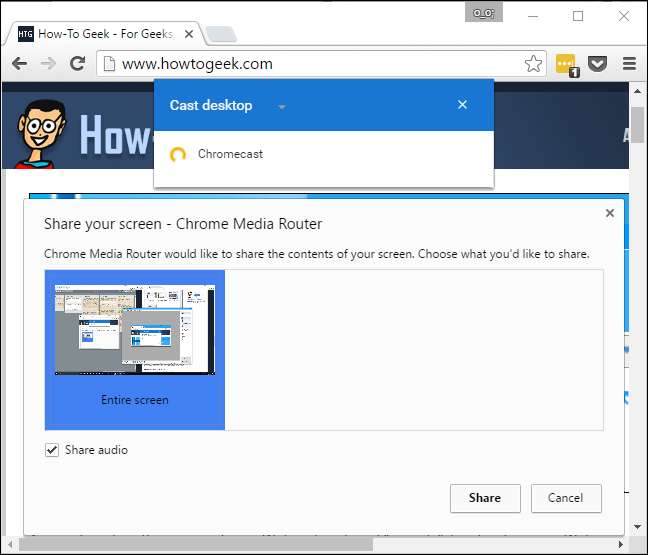
اپنی اسکرین کاسٹ کرتے وقت ، آپ کو ایک "کروم میڈیا روٹر آپ کی اسکرین [and audio] کا اشتراک کر رہا ہے۔" نظر آئے گا۔ آپ کی سکرین کے نیچے پیغام۔ معدنیات سے متعلق روکنے کے لئے "اشتراک بند کرو" پر کلک کریں۔
اس پیغام کو خارج کرنے کیلئے "چھپائیں" پر کلک کریں۔ جب آپ کروم ونڈو پر واپس جائیں گے تو یہ دوبارہ ظاہر ہوگا ، جب آپ کو کاسٹ کرنا بند کردیں گے۔
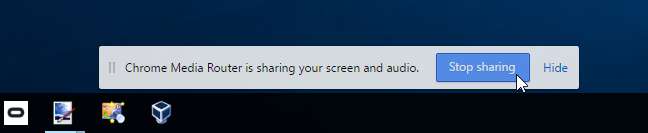
ایک معاونت والی ویب سائٹ کاسٹ کرنے کا طریقہ
کچھ ویب سائٹس example مثال کے طور پر ، یوٹیوب اور نیٹ فلکس میں Chromecast کے لئے خصوصی تعاون حاصل ہے۔ ان ویب سائٹوں پر ، آپ کو ویڈیو یا آڈیو پلیئر میں ایک خاص "کاسٹ" آئیکن نظر آئے گا۔
یہ اسی طرح کی ہے کہ آپ کا کروم کاسٹ یوٹیوب ، نیٹ فلکس ، اور اینڈروئیڈ اور آئی او ایس آلات پر دوسرے معاون ایپس کے ساتھ کیسے کام کرتا ہے۔
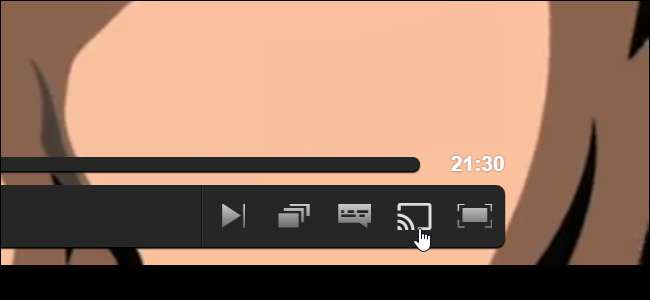
آپ یا تو اس آئیکن پر کلک کرسکتے ہیں یا کروم کے مینو میں عام "کاسٹ" کے اختیار کو منتخب کرسکتے ہیں۔ اگر آپ کروم کا مینو استعمال کرتے ہیں تو ، "ذریعہ منتخب کریں" آئیکن پر کلک کریں اور فہرست میں سے ویب سائٹ کا انتخاب کریں۔
اگر آپ اس طرح کی سائٹ پر کچھ مخصوص منتخب کیے بغیر کاسٹ کرنا شروع کردیتے ہیں تو ، کروم خود بخود آپ کے براؤزر ٹیب کو کاسٹ کرنے کے بجائے ویب سائٹ سے کاسٹ کردے گا۔
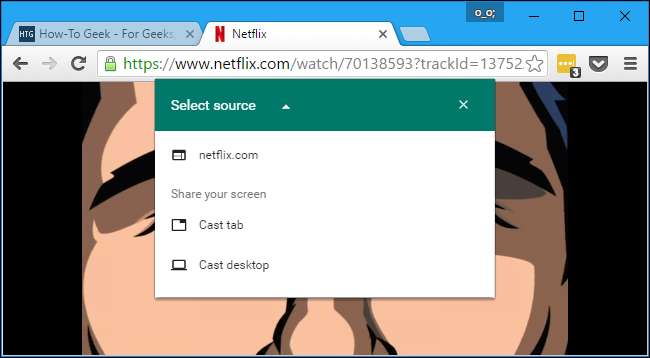
کسی معاونت والی ویب سائٹ سے کاسٹ کرنا ٹیب کاسٹ کرنے سے مختلف ہے۔ آپ کا کروم کاسٹ براہ راست ویڈیو کو متحرک کرے گا ، لہذا کارکردگی سے بہتر اور ہموار ہوگی اگر آپ کسی ٹیب کی عکس بندی کر رہے ہوں۔ انٹرفیس آپ کے Chromecast میں جس ویڈیو یا آڈیو کو کاسٹ کررہے ہیں اس کے پلے بیک کنٹرولوں کے ساتھ ایک طرح کے ریموٹ کنٹرول میں بھی تبدیل ہوجائے گا۔
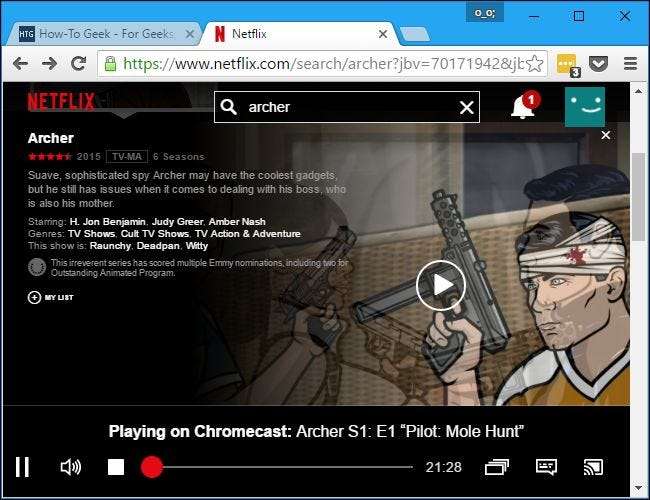
گوگل کاسٹ ایکسٹینشن کے بارے میں کیا خیال ہے؟
گوگل کاسٹ توسیع اب بھی دستیاب ہے ، تاہم ، یہ زیادہ کام نہیں کرتا ہے۔ یہ صرف ایک کلک پر ٹول بار کا آئیکن فراہم کرتا ہے جس پر آپ کروم میں شامل "کاسٹ" خصوصیت تک رسائی حاصل کرسکتے ہیں۔ آپ ہمیشہ موجودہ صفحے پر دائیں کلک کر سکتے ہیں یا اس خصوصیت تک رسائی حاصل کرنے کے لئے مینو کھول سکتے ہیں - اس سے صرف ایک ہی کلک کی بچت ہوتی ہے۔
ماضی میں ، یہ توسیع کروم سے کاسٹ کرنے کا واحد راستہ تھا۔ اس میں اضافی اختیارات بھی پیش کیے گئے ، جیسے کاسٹنگ ویڈیو کے معیار کو موافقت کرنے اور کسی مخصوص ٹیب سے صرف آڈیو کاسٹ کرنے کی صلاحیت۔ یہ آپشنز دستیاب نہیں دکھائی دیتے ہیں۔

متعلقہ: گوگل کروم کاسٹ کے ساتھ سستے پر پورے ہاؤس آڈیو کو کیسے مرتب کریں
گوگل کروم کاسٹ بہت ساری صلاحیتوں والا ایک بہت ہی ورسٹائل اسٹریمنگ ڈیوائس ہے ، اور آپ کر سکتے ہیں براؤزر کے ٹیب میں بہت کچھ کریں . اس کے اوپر، آپ اپنے Chromecast کو کسٹم وال پیپرس کے ذریعہ کسٹمائز کرسکتے ہیں .
ابھی ایک Chromecast آڈیو بھی ہے ، لہذا آپ کر سکتے ہیں پورے گھر میں آڈیو اسٹریمنگ ترتیب دیں کچھ Chromecast آڈیو آلات کے ساتھ۔







